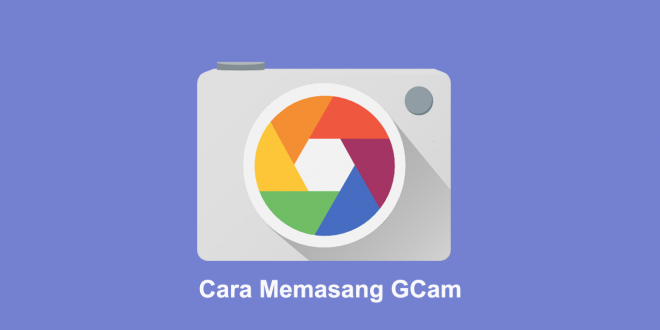Google Camera adalah sebuah aplikasi hasil modifikasi oleh para opekers agar dapat digunakan di semua smartphone android. Aplikasi buatan google ini sekarang menjadi aplikasi resmi khusus untuk Google Pixel dan Google Nexus. Untuk itu, GCam telah dihapus dari PlayStore.
Daftar Isi
Kelebihan Google Camera
Google Kamera yang telah di modifikasi ini memiliki beragam fitur yang dapat membuat hasil tangkapan kamera android semakin bagus.
Salah satu fitur unggulannya adalah mode malam. Dengan mode malam, ketika kita memotrot dalam kondisi pencahayaan yang kurang secara otomatis GCam akan menyulap foto lebik baik.
Fitur-fitur Gcam
- Mode HDR++
- Slow Motion
- Lensa Blur
- Panorama
- Potrait Mode
- 60 Fps Video
- Photo Sphere
- Playground
- Google Lens
- Photobooth
- Night Sight (Astrophotography)
- Pengaturan Config
- Tampilan Terbaru
Selain fitur diatas, GCam masih memiliki sejumlah fitur lain yang menyesuaikan dengan versi aplikasi dan kemampuan smartphone.
Kekurangan Google Camera
Dibalik kaya akan fitur dan dapat memoles jepretan kamera, GCam ini memiliki kelemahan yang dikarenakan hasil modifikasi dari aplikasi milih smartphone Google. Terkadang terjadi bug karena beberapa fitur aplikasi tidak kompatibel dengan smartphone, mulai dari hardware sampai software (veri Android). Hal ini akan menyebabkan aplikasi force-close atau menutup secara paksa.
Untuk mencegah dan mengurangi terjadinya bug, kita perlu menginstall google camera yang versinya cocok dengan smartphone kita atau menggunakan pengaturan khusus. Biasanya untuk pengaturannya hanya perlu mengimport config khusus sesuai tipe hp.
Kekurangan terakhir adalah perlu mengaktifkan cam2 api. Walaupun ada beberapa smartphone yang sudah aktif, namun ada juga yang belum.
Mengaktifkan Camera2 API
Sebelum menginstall google camera, usahakan sudah mengaktifkan Camera2 Api di smartphone kita. Supaya kita lebih leluasa untuk memilih versi GCam yang tersedia dan meminimalisir bug.
Camera2 API merupakan sebuah framework yang memungkinkan pengembang untuk mengakses fitur-fitur kamera pada android.
Untuk cara mengaktifkan cam2 api ini setiap brand smartphone berbeda-beda, ada yang harus sudah UBL (Unlock Bootloader) lalu Root dan ada juga yang hanya perlu mengaktifkannya melalui aplikasi desktop, yaitu Minimal ADB and Fastboot.
- Download dan Install ADB Driver
- Siapkan TWRP Image sesuai device/HP kalian DISINI
Cara Mengaktifkan Camera2 API Tanpa ROOT dan UBL:
1. Ekstrak dan ADB Driver di desktop.
2. Install ADB Driver (khusus windows 10 nonaktifkan terlebih dahulu driver signature).
3. Pidahkan file TWRP Image dan ganti namanya menjadi “TWRP” tanpa tanda kutip.
4. Pergi ke pengaturan ponsel, kemudian pilih About Phone (tentang ponsel).
5. Tap 3 kali pada MIUI atau Nomor Versi untuk mengaktifkan mode pengembang.
6. Kembali, kemudian buka setelan tambahan (Additional settings) klik Developer options.
7. Aktifkan USB Debugging.
8. Sambungkan smartphone dengan dekstop menggunakan kabel USB.
9. Klik 1 kali Folder Minimal ADB, kemudian tekan tahan tombol shift sambil klik kanan pada folder Minimal ADB, kemudian pilih Open Command Windows here, maka jendela CMD akan terbuka lalu lepaskan tombol shift.
10. Masukan perintah dibawah ini, lalu tekan Enter.
- adb devices
11. Perhatikan HP, jika muncul warning USB Debugging maka izinkan dengan klik OK
- adb devices
- adb reboot bootloader
Maka HP akan masuk ke fastboot mode, jika sudah memasuki fastboot mode ketik perintah
- fastboot devices
Pastikan devices terdeteksi dengan menampilkan ID device, kemudian ketik lagi
- fastboot boot twrp.img
Maka HP akan masuk ke TWRP, ketik lagi
- adb shell
- setprop persist.camera.HAL3.enabled 1
- setprop persist.camera.eis.enable 1
- exit
- adb reboot
12. Selesai.
Untuk memastikan sudah berhasil atau belum, kita bisa mengeceknya menggunakan aplikasi “Manual Camera Compatibility“.
Menginstall Google Camera
Jika sudah selesai mengaktifkan camera2 api, kini saatnya menginstall google camera. Silahkan kalian memilihnya sesuai device “DISINI”
Cara Install Google Camera
Memasang GCam sama sepeti biasanya kita menginstall aplikasi pada umumnya, namun perlu diperhatikan kompabilitas versi yang cocok dengan device kita.
Cara install google camera untuk semua android:
- Download dan Install Aplikasi Google Camera
- Buka aplikasi GCam dan ketika meminta sejumlah izin akses, klik saja Allow (izinkan).\
- Selesai, aplikasi GCam sudah terpasang
Penting!!! Setelah menginstall google camera, usahakan juga untuk mengimport config.
Cara import config pada Gcam:
1. Pindahkan file config pada folder GCam di penyimpanan lokal.
Folder Config Google Camera versi 7 :
GCam/Configs7
Folder Config Google Camera versi 8 :
GCam/Configs8
2. Buka aplikasi GCam.
3. Klik 2x pada sebelah kanan tombol potret.
4. Pilih config yang ingin dipasang.
 TabloidHape.com Media Berita Teknologi
TabloidHape.com Media Berita Teknologi